Pada artikel-artikel sebelumnya kita sudah membahas definisi dari perintah TRIM pada hard drive. Nah, kali ini kita akan coba mendemonstrasikan bagaimana cara kerja dari perintah TRIM pada sebuah SSD. Contoh nya akan kita ambil dari sebuah drive noname (SmartBuy NOVA) dengan Controller SM2259XT dan dua chip NAND yang dibuat oleh Intel/Micron.

Ketika memeriksa konten pada SSD ini, drive ini penuh dengan data pengguna yang terdiri dari beberapa video, gambar, dan dokumen yang biasa digunakan oleh user secara acak setiap hari.
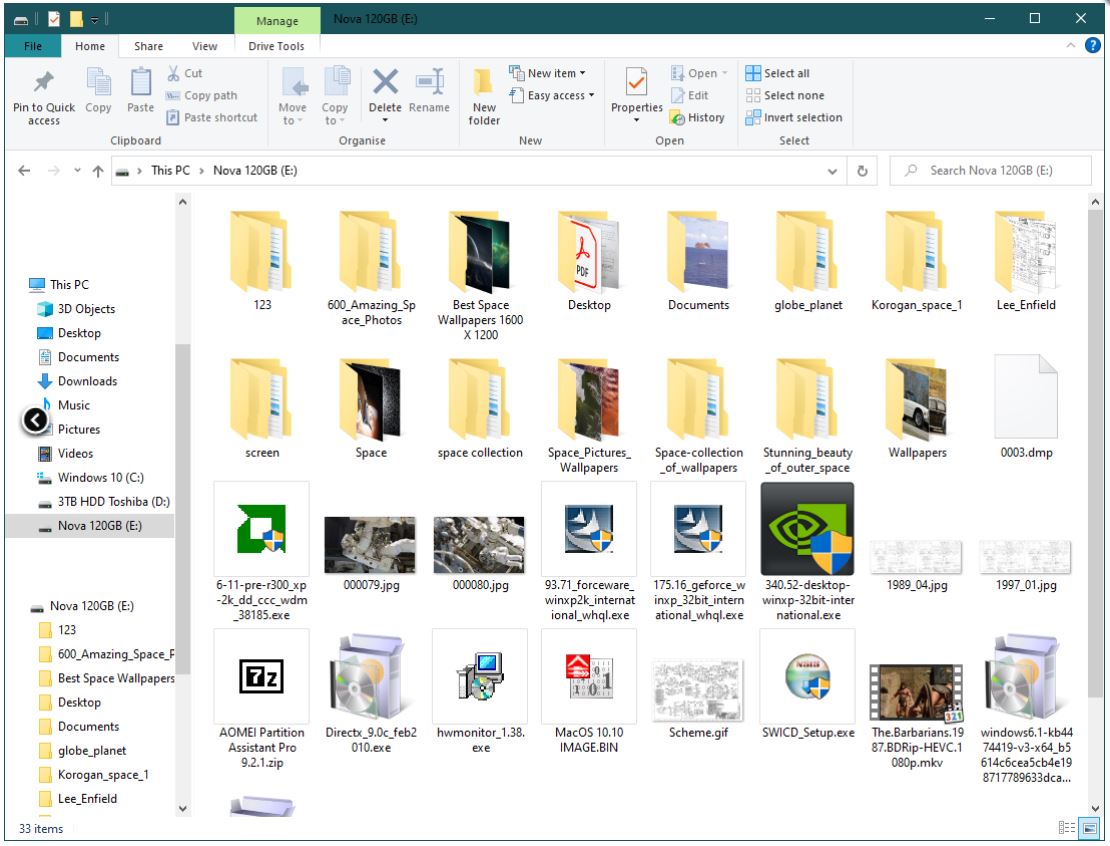
Kita akan coba memformat drive ini dengan tombol format cepat yang terdapat pada Windows,
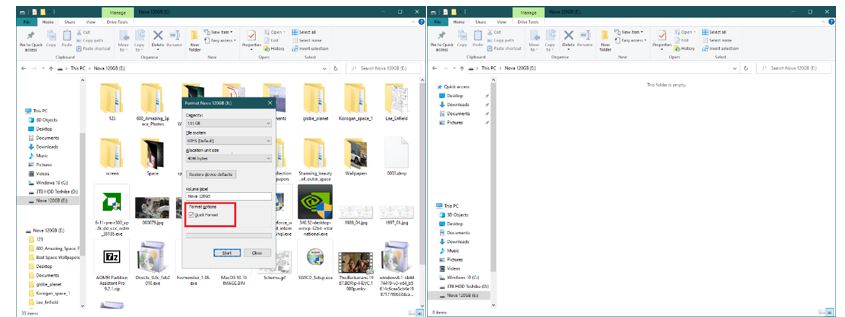
Dapat dilihat semua data telah hilang terhapus.
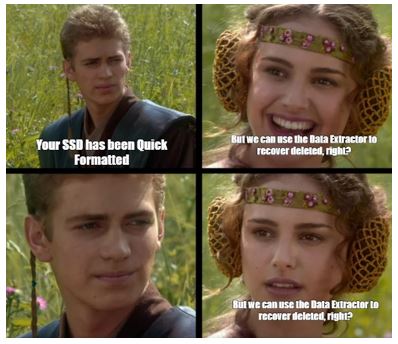
Pada Universal Utility dan Data Extractor hanya angka 0 (no) yang akan terlihat. Karena DE menggunakan penerjemah drive asli maka penerjemah baru akan dibuat setelah pemformatan drive cepat selesai dilakukan.
Nol sebagai pengganti data Universal Utility di LBA 1 232 134
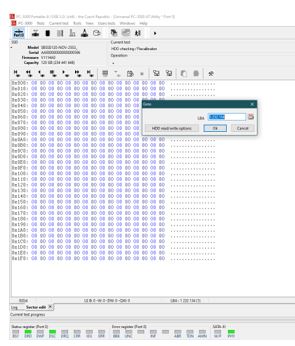
Partisi kosong setelah drive diformat
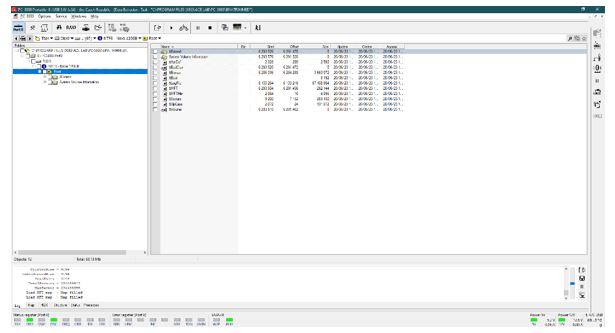
RAW tidak memiliki data lama – hanya terdapat catatan NTFS baru setelah pemformatan partisi dilakukan
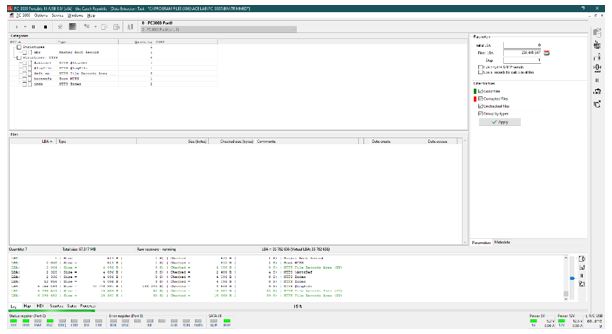
Dalam melakukan data recovery pada case drive yang memiliki perintah TRIM setelah di format cepat, waktu merupakan hal yang sangat menentukan hasil recovery. Karena semakin banyak waktu yang digunakan saat memindai drive, akan semakin banyak blok yang terhapus di latar belakang. Oleh karena itu SSD harus segera membuat SSD ke kondisi short drive dalam posisi SAFE MODE – trik ini akan membantu untuk menonaktifkan chip NAND dari CPU.

Sekarang, biarkan drive tetap short, karena untuk pengontrol Silicon Motion dan Phison, kita perlu menyalakannya kembali beberapa kali selama inisialisasi drive. Sehingga SSD harus berada dalam SAFE MODE dalam waktu yang lama. Tahp kerja berikut nya adalah dengan meluncurkan Utilitas yang kompatibel untuk SM2259XT (misalnya – Silicon Power) dan unggah pemuat untuk mengaktifkan fungsi tambahan drive.
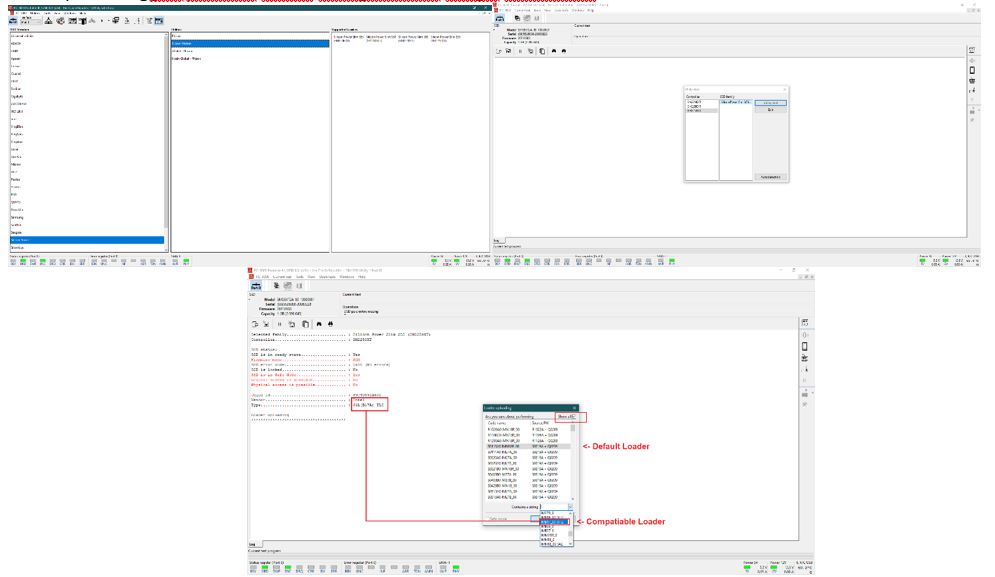
Terkadang dalam memilih loader yang kompatibel harus dilakukan secara manual
Ketika drive menyelesaikan inisialisasi, proses pembuatan penerjemah dapat dimulai. Drive akan memindai Service Area. Lalu akan mengambil beberapa modul SA penting yang berisi informasi tentang sektor yang dialokasikan kembali, dihapus, buruk dan baik, dan akan membuat penerjemah baru dalam mode otomatis.
Penerjemah telah selesai dibangun ulang. Berlanjut ke tahap Data Extractor dan membuat task baru menggunakan PC-3000 UTILITY sebagai source.
Saat semua persiapan sudah selesai, sebelum melakukan imaging pada drive perlu dilakukan pemeriksaan terlebih dahulu pada LBA 1 232 134 yang diisi dengan angka nol setelah drive diformat.
Setelah membangun penerjemah, LBA 1 232 134 akan berisi data, bukan nol
Dan tentu saja, kita harus menggunakan pemulihan RAW untuk melihat file tersebut. Ketika sudah ada data yang terlihat, proses selanjutnya dimulai dengan melakukan Imaging drive secara lengkap. Sehingga jika ada masalah dengan drive, kita masih memiliki salinan konten yang lengkap.
Dalam RAW sudah terlihat banyak data setelah 1.000.000 pemindaian LBA
Salinan sektor demi sektor ke drive lain untuk analisis lebih lanjut
Ketika penyalinan selesai, kita akan kembali ke RAW dan mencoba menemukan sesuatu yang berguna. Seperti yang Anda lihat, RAW penuh dengan data! Sayangnya, terkadang Struktur Folder bisa hilang karena quick formatting menimpa Zero Block yang memuat informasi tentang sektor Master Boot dan BOOT. Tanpa informasi ini, Sistem File tidak akan ada.
Hasil setelah hanya 10% pemindaian RAW – masih banyak file di SSD
Adapun, rangkum informasi yang bisa kita simpulkan, diantaranya:
• TRIM diaktifkan secara default di setiap OS dan di setiap SSD sejak 2010;
• Data menjadi TRIM dari 1 menit hingga 24 jam setelah pengapusan (tergantung pada kapasitas drive dan jumlah data yang dihapus);
• Bahkan pemformatan cepat akan menyebabkan penerjemah terhapus. Semua data akan ditampilkan seperti NOL di Data Extractor;
• Satu-satunya cara untuk mencegah TRIM – matikan drive dari sumber listrik atau simpan dalam SAFE MODE secara permanen;
• Memulihkan data setelah dihapus atau diformat SSD masih dapat dilakukan, namun drive harus didukung oleh SSD PC-3000!
Jika Anda memiliki pertanyaan mengenai pemulihan data pada disk drive, Anda dapat menggunakan layana konsultasi gratis pada website www.guruhdd.com
Blog Terkait
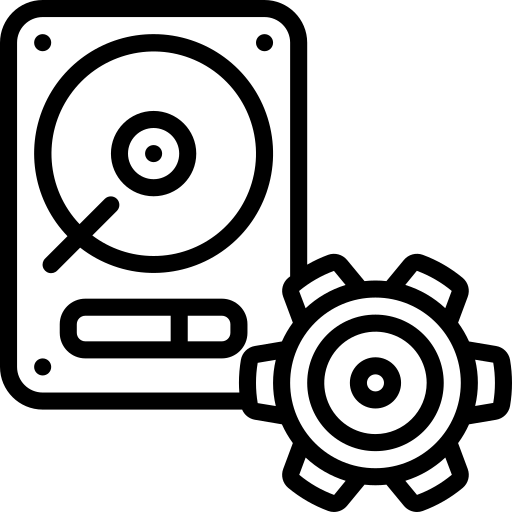
29 Juli 2021
7 Komponen dasar Harddisk
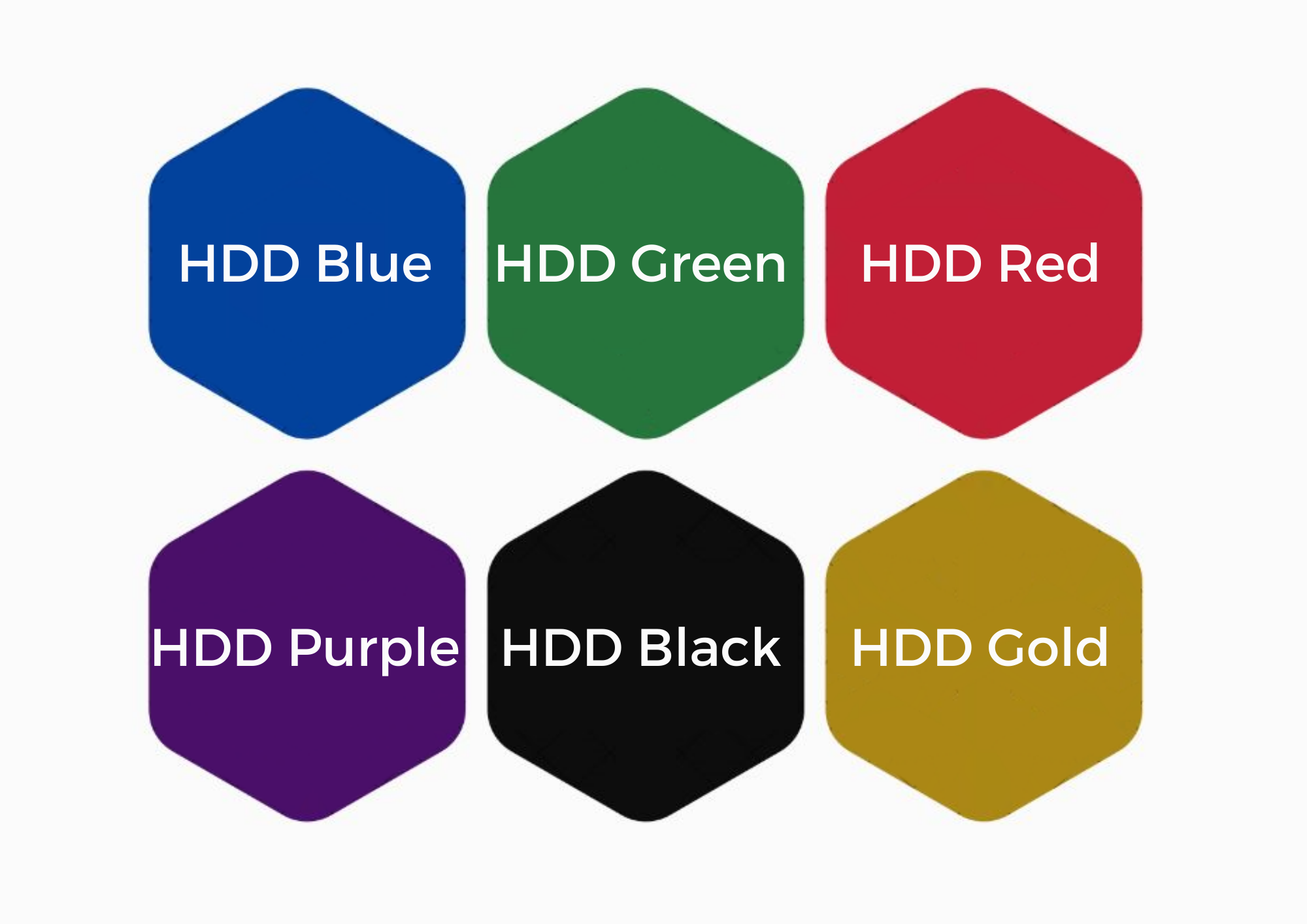
5 Agustus 2022
